pada kesempatan saya akan menjelaskan tentang simulasi, langsung saja ke masalahnya.
Kasus : 6 warnet dengan masing-masing warnet mempunyai 1 router
IP 203.172.50.0
Jumlah computer
1. 30 komputer
2. 55 komputer
3. 12 komputer
4. 60 komputer
5. 14 komputer
6. 36 komputer
-segmentasi
-IP BC dan network ubah kebilangan hexa
CATATAN
-Ubah terlebih dahulu ke bilangan BINER lalu kita bisa menhitung ke Bilangan HEXA
-Misalnya 203 kita ganti ke bilangan BINER , menjadi 1100:1011 => C B , Begitu juga yang lainnya …..
Cara menghitung Segmentasi
1. 203.172.50.0 N 255.255.255.224
203.172.50.31 B
2. 203.172.50.32 N 225.225.255.192
203.172.50.95 B
3. 203.172.50.96 N 255.255.255.240
203.172.50.111 B
4. 203.172.50.112 N 255.255.255.192
203.172.50.175 B
5. 203.172.50.176 N 255.255.255.240
203.172.50.191 B
6. 203.172.50.192 N 255.255.255.192
203.172.50.255 B
IP BC dan netmask ubah kebilangan hexa
1. 203 . 172 . 50 .0
CB AC 32
203 . 172 . 50 . 31
CB AC 32 1F
2. 203 . 172 . 50 . 32
CB AC 32 20
203 . 172 . 50 . 95
CB AC 32 5F
3. 203 . 172 . 50 . 96
CB AC 32 60
203 . 172 . 50 . 111
CB AC 32 6F
4. 203 . 172 . 50 . 112
CB AC 32 70
203 . 172 . 50 . 175
CB AC 32 AF
5. 203 . 172 . 50 . 176
CB AC 32 B0
203 . 172 . 50 . 191
CB AC 32 BF
6. 203 . 172 . 50 . 192
CB AC 32 C0
203 . 172 . 50 . 255
CB AC 32 FF
Segmentasi
Membuat Program Aplikasi Di Macromedia Flash 8
Pertama – tama buat sebuah sebuah input teks di layer 1 frame 1 misalkalkan nama variabelnya input,lalu perpanjang framenya sampai frame 10 lalu di frame 10 layer 1 berikan perintah script
password = input
if (password == "12345") {
hasil = "selamat datang!" ;
gotoAndStop (20);
} else {
hasil = "salah password!" ;
}
Artinya jika kita mengetikan password di input teks 12345 maka menuju ke frame selanjutnya,apabila kita salah masukan password maka akan ada pesan “salah password”
Sesudah itu buat layer baru yaitu layer 2 lalu berikan perintah script (stop);
Selanjutnya kita tinggal membuat tombol buton untuk masuk caranya buat bentuk sebuah tombol lalu convertkan tombol tersebut dengan cara tekan F8 dan pada pilihan behavior pilih buton lalu tekan tabulasi ok,setelah membuat tombol buton lalu berikan perintah script
on (release) {
gotoAndStop(1);
}
Kurang lebih gambarnya seperti di bawah ini:
Setelah pembuatan input login/ masuk selesai maka kita tinggal membuat kolom registrasi dan pelengkap lainya seperti waktu,bulan dan tanggal, combo box
Selanjutnya buat layer baru dan buat keyframe di frame 20 untuk membuat kolom registrasi perhatikan cara- cara di bawah ini beserta gambarnya
1. Buat 4 buah input teks dengan masing – masing variabelnya input1,input2.input3 dan input 4
2. Kemudian buat sebuah tombol buton dan berikan instance namenya submit
3. Lalu buat sebuah dynamic teks dengan variabel output,dengan instance namenya inputData
4. Lalu buat lagi sebuah tombol buton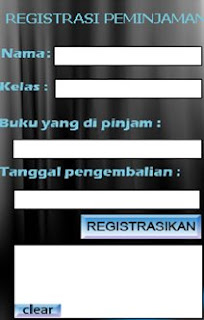
5. Di tombol buton yang pertama, lihat gambar di bawah adalah tombol registrasi lalu berikan script:
on(release) {
output = " "+input1+" \r "+input2+" \r "+input3+" \r "+input4+" "
6.lalu pada keyframe 20 berikan perintah script :
function submitDataToTextfile() {
submittedData = new LoadVars();
submittedData.inputData = inputData.text;
submittedData.sa = sa.text;
response = new LoadVars();
response.onLoad = doThisOnResponse;
submittedData.sendAndLoad("http://localhost/xampp/aplikasi perpus/scrip.php", response, "post");
};
function doThisOnResponse(result) {
if(result){
statustxtb.text = response.writeStatus;
}
};
submit.onRelease = function() {
submitDataToTextfile(myTextFile,"r+");
};
Fungsi script iniapabila tombol registrasi di tekan maka akan
menujuKe ://localhost/xampp/aplikasi perpus/scrip.php"
sebagai penyinpanan data base di notepad, namun sebelunya
kita harus membuat file php dengan nama scipt.php kurang lebih
script nya seperi ini
//this are the variables that will hold the data send from flash via the input textbox
//the data is send by the sending part of the loadVars object
//inputData is a variable we will set in flash, its a variable attached to the loadVars object and will be send to this php script.
$receivedFromFlashData = $_POST['inputData'];
//this is to make our textfile readable and writable
//we place it in a variable so that we can refer back to it easilly.(b.t.w. the @ symbol is to hold back certain error messages)
$myTextFileHandler = @fopen("myTextFile.txt","r+");
//With @file we will turn our textfile into an array so we can know how many entries there are in the file.
$txtfileArray = @file("myTextFile.txt");
//here we check if we could open the file and thus if everything is ok to go on.
if($myTextFileHandler){
//a print to help us when we run our php file through the browser, so this will not be send to flash.
print("txtFile is opened\n");
//loop through the text file array remember ---> @file("membersDatabase.txt");
//we use the $count variable in the string we send to the text file,it attaches a number to the string for us
//to show how may times we inserted someting into the textfile.
foreach($txtfileArray as $count => $member);
//We go to the last byte of the file, because we want to insert data at the end of the file
$gotoLastByteOfTxTFile = @fseek($myTextFileHandler,0,SEEK_END);
//Increase count by one because an array starts counting at 0.
$count = $count + 1;
//Here we make a variable writeInTxtFile with the command @fwrite.
//It will write a string into the text file defined in myTextFileHandler, notice the \n makes it start on a new line each time .
$writeInTxtFile = @fwrite($myTextFileHandler,"\nreceived data from flash $count = $receivedFromFlashData");
//Was writing into the txtfile a success , if true print a variable to flash to be handled in the response loadVars Object.
if($writeInTxtFile){
//Here we make a variable to hold the message we wanna show in flash if writing to the textfile was a succes.
$writeStatus = "writing to textfile was a succes";
//This is printed to flash and this piece of data is actually attached to the loadvars object we defined in flash.
//So you can acces it just like you would a variable in a movieclip or object.
//so you can set this variable to be show in a textbox like this:
// mytextbox.text = myReveivingLoadvars.writeStatus
// this piece of code must be triggered in the myReveivingLoadvars.onLoad part
print("&writeStatus=$writeStatus");
//if writing was a failure we print that to flash
}else{
$writeStatus = "writing to textfile was a big failure";
print("&writeStatus=$writeStatus");
};
//here we close the stream to the textfile
@fclose($myTextFileHandler);
//If opening the text file was a failure in the first place we print this to the php output.
//You could choose to also send error messages like this to flash, just change the print command to something like:
//print("&failMsg = $youErrorMsg"); and call the failMsg variable in your flash file in the receiving onLoad part of
//the loadVars object e.g. like myTextBox.text = myReceiveLV.failMsg.
}else{
print("opening txtfile has failed\n");
};
//this is printed to flash and received by the reveiver part of our loadVars object.
//this piece of data will be show in a textbox in flash immediately after a you press submit.
// so you sumbit your inputted text in flash , its ran through this little engine like php script and you immediately receive
// an answer back.
print("&receivedData=$receivedFromFlashData");
?>
Copy can script tersebut ke notepad dan save dengan nama script.php
Sesudah membuat file script.php buatlah sebuah file kosong di notepad dengan nama “myTextFile.txt” lalu simpan kedua file tersebut di folder C:/xampp/htdocs/xampp, namun dengan catatan kita harus mempunyai mini server xampp
Pembuatan data base dan kolom registrasi sudah selesai tinggal kita menambahkan pelengkap
Seperti combo box, jam. Dan tanggal,hari,bulan
perhatikan gambar di bawah ini:
pertama membuat combo box dengan cara buka layanan komponen dengan cara menekan tombol ctrl+F7 lalu pilih tabulasi user intervace lalu drag combo box ke stage lalu di tabulasi parameter pilih data lalu klick maka akan muncul kotak values seperti gambar di bawah ini :
lalu klick tanda + sebanyak 6 kali lalu isi kotak – kotaknya misalkan dengan nama iqbal nugraha , jerry dominggo ,dan setrusnya sampai kotaknya terisi semua tekan control enter untuk melihat hasilnya selanjutnya kita akan membuat get timer / waktu caranya: buat sebuah dynamic teks dan convertlah menjadi movie clip lalu berikan perintah script:
onClipEvent(enterFrame) {
waktu = new Date();
jam = waktu.getHours();
menit = waktu.getMinutes();
detik = waktu.getSeconds();
//milidetik = waktu.getMilliseconds();
tampilan = jam+" : "+menit+" : "+detik//+" : "+milidetik
}
Selanjutnya kita akan membuat hari,tanggal,bulan dan tahun langkah-langkah nya adalah sebagai berikut :
Buatlah sebuah dynamic teks lalu convertlah menjadi movie clip lalu berikan perintah script berikut:
onClipEvent(load) {
mydate=new Date();
currentYear=mydate.getFullYear();
currentMonth=mydate.getMonth();
currentDate=mydate.getDate();
currentDay=mydate.getDay();
tampilan = +_root.hari[currentDay]+" , "+currentDate+" "+_root.bulan[currentMonth]+" "+currentYear;
}
Lalu buat layer baru dan di frame 20 buat blank keyframe lalu berikan perintah script di bawah ini:
hari = new Array();
hari[0] = "Minggu";
hari[1] = "Senin";
hari[2] = "Selasa";
hari[3] = "Rabu";
hari[4] = "Kamis";
hari[5] = "Jumat";
hari[6] = "Sabtu";
bulan = new Array();
bulan[0] = "Januari";
bulan[1] = "Februari";
bulan[2] = "Maret";
bulan[3] = "April";
bulan[4] = "Mei";
bulan[5] = "Juni";
bulan[6] = "Juli";
bulan[7] = "Agustus";
bulan[8] = "September";
bulan[9] = "Oktober";
bulan[10] = "November";
bulan[11] = "Desember";
kita tinggal membuat tombol buton seperti tombol print yang fungsinya untuk mencetak stage,tombol hiburan untuk melihat hiburan, tombol lihat letak buku untuk melihat letak buku.untuk tombol print berikan script
on(release) {
print ("movieklip", "bmovie");
}
Untuk tombol berika perintah script :
on (release){
gotoAndPlay(40);
}
Karna hiburan yang kita buat panjangnya sampai frame 40
Kemudian tombol letak buku berikan perintah script
on (release) {
gotoAndStop(30);
}
Karna letak buku ada di frame 30
Selanjutnya membuat teks scroll ,buatlah sebuah tulisan static teks lalu converlah teks tersebut menjadi movie clip dengan nama teks lalu buka panel components dengan cara menekan tombol ctrl+F7 lalu pilih user intervace dan draglah ke stage scroll pane lalu simpan di atas teks tersebut lalu pada jendela library klick kanan movie clip teks pilih linkage centang tabulasi export to action script lalu pada identivier ketikan teks dan tekan ok.coba lihatlah hasilnya.
MEMASUKAN VIDEO KE STAGE SEBAGAI HIBURAN
Buat layer baru dan buat keyframe di frame 40 lalu masukan video ke frame 40 sampai ke frame 810 dan beri script (stop); ,lalu buatlah layer baru lagi sebagai layer music di frame 40 sampai ke frame 810,setelah itu buat satu buah layer baru lagi dan buat keyframe di frame 810 kemudian buat tombol buton dan beri script:
on(release){
gotoAndStop(20);
}
Lalu di frame 810 berikan script :
stopAllSounds();
kurang lebih hasilnya seperti gambar di bawah ini:
MEMBUAT GAME KECIL DI MACROMEDIA FLASH 8
PERHATIKAN GAMBAR DI ATAS :
Pertama buat 2 buah garis di sisi kanan dan kiri kemudian convertlah menjadi movie clip dengan cara menekan tombol F8 kemudian kedua garis tersebut berikan script dengan menekan F9 lalu ketikan :
onClipEvent (enterFrame) {
if (hitTest(_root.bola)) {
_root.bola.kecepatanx = -_root.bola.kecepatanx;
}
}
Kemudian buat sebuah bola menggunakan oval tools dan convertkanlah menjadi movie clipt kemudian isi instsnce name nya dengan bola kemudian beri script :
onClipEvent (load) {
kecepatanx = 10;
kecepatany = 10;
}
onClipEvent (enterFrame) {
_x += kecepatanx;
_y += kecepatany;
}
Setelah itu buat 2 buah kotak dengan menggunakan rectangle tools kemudian convertlah menjadi movie clipt simpan letaknya di bawah dan di atas ,lihat gambar kemudian untuk kotak yang berada di atas berikan script :
onClipEvent (enterFrame) {
if (hitTest(_root.bola)) {
_root.bola.kecepatany = -_root.bola.kecepatany;
}
}
onClipEvent (enterFrame) {
if (Key.isDown(Key.UP)) {
// bergerak ke kiri jika panah kiri ditekan
_x -= 10;
}
if (Key.isDown(Key.DOWN)) {
// bergerak ke kanan jika panah kiri ditekan
_x += 10;
}
}
Untuk kotak yang di bawahnya ketikan script :
onClipEvent (enterFrame) {
if (hitTest(_root.bola)) {
_root.bola.kecepatany = -_root.bola.kecepatany;
}
}
onClipEvent (enterFrame) {
if (Key.isDown(Key.LEFT)) {
// bergerak ke kiri jika panah kiri ditekan
_x -= 10;
}
if (Key.isDown(Key.RIGHT)) {
// bergerak ke kanan jika panah kiri ditekan
_x += 10;
}
}
SELAMAT BERMAIN DAN MENCOBA
UNTUK BERMAIN MENGGUNAKAN TOMBOL ARROW/PANAH PADA KEYBOARD
SEMOGA BERHASIL!!!!!!!!!!!!!!!!!!!!!!!!!!!!!!!!!!!!!!!!!!!!!!!!!!!!!!
Skema jaringan
regedit
Pada kesempatan kali ini saya akan memberikan informasi mengenai REGEDIT, posting yang lalu blog ini sudah membahas tentang memodifikasi Recyle Bin apakah teman sudah berhasil ?? bagi yang belum bisa atau baru bergabung dengan blog ini monggo di baca dulu posting sebelumnya supaya nyambung gitu. Baik sekarang blog ini akan mengulas Bagaimana Merubah Time AM dan PM Pada Windows. Langsung saja kita ulas lebih dalam klik Start pada Komputer kawan Start-Run atau cara cepatnya tekan Start+R maka akan muncul kotak dialog seperti di bawah ini.
Mengatasi apabila regedit rusak
Pernahkah kawanmengalami REGEDIT rusak atau eror pasti jarang sekali problem seperti ini apalagi sampai rusak beh…berabe urusannya, untuk REGEDIT atau REGISTRY yang bermasalah di blog ini akan memberika solusinya ya…sekedar bagi-bagi ilmu buat apa sih ilmu di makan sendiri percuma saja kan?? Langkah awal apabila regedit kawan rusak Jangan menelpon Microsoft Technical Support, karena kemungkinan besar mereka tidak akan memberikan pertolongan mang tugas Microsoft hanya layanin Regedit saja heheee….. tapi ada kabar baiknya nih apabila kawan operating Windows 95, 98 dan NT mempunyai mekanisme backup registry yang sederhana dan selalu membuat backup terlebih dahulu. Dalam direktori Windows, ada beberapa file - file yang tersembunyi, empat diantaranya yaitu SYSTEM.DAT, USER.DAT, dan backupnya SYSTEM.DA0 dan USER.DA0. Windows 9x mempunyai feature yang bagus dimana setiap kali berhasil start dengan baik, ia akan mengkopy registry ke file - file backup ini. sehingga apabila terjadi kesalahan kita dapat merestore registry. Berikut ini adalah cara untuk merestore registry Windows :
Struktur pada system Regedit
Kita lanjutkan lagi materi tentang regedit kemarin blog ini sudah mengulas tentang system regedit, nah hari ini blog akan membahas tuntas stuktur system regedit. Tidak hanya manusia yang mempunyai struktur organ pada tubuh tetapi computer juga mempunyai struktur tersendiri yang dimana berfungsi untuk menyimpan dan mencatat hasil dari perubahan pada computer. System regedit mempunyai system struktur hirarki pasti akan rumit apabila kita melihat struktur pada regedit karena semua system saling berkaitan dan berhubungan. Struktur regedit sangat mirip seperti struktur pada direktori harddisk dan system direktori pada regedit juga berupa explorer ini bertujuaan agar para user dapat mengoperasikannya dengan mudah. Setiap cabang paling atas atau utama dinyatakan dengan icon folder dalam Registry Editor atau disebut Hive. Setiap Hive berisi Key di dalam terdapat SubKey dan juga Value. Value ini lah yang berisi informasi - informasi yang disimpan dalam Registry. Ada tiga macam tipe value yaitu String, Binary dan DWORD yang kegunaannya tergantung keperluan. Ada enam cabang utama yang setiap cabangnya berisi informasi yang spesifik yang disimpan dalam Registry :
Mengedit System Registry
Untuk tutorial REGEDIT kita akan membahas bagaimana cara mengedit system pada regedit, posting sebelumnya blog ini membahas tentang definisi dan letak regedit nah sekarang kita bahsa lebih dalam lagi ok untuk mempersingat waktu langsung saja. Di dalam system regedit terdapat editor yang berfungsi untuk melihat, mencari, dan mengedit data di dalam Registry. Ada beberapa cara untuk mengedit regedit di antaranya yang paling gampang saja klik START kemudian pilih RUN setelah muncul kotak dialog masukan atau ketik “regedit” Klik OK laluu akan muncul kotak dialog yang dimana kotak dialog tersebut berupa regedit dari system komputer dan akan nampak bahwa pada sebelah kiri adalah kumpulan folder – folder dan pada sebelah kanan adalah isi (value) dari folder yang terpilih.

